In het tabblad Bijlagen kun je bestanden uploaden en afbeeldingen bewerken. De bijlagen kunnen in een lijst worden weergegeven of als tegels. Wanneer het tabblad met bijlagen wordt geopend dan wordt initieel de tegelweergave getoond. Vervolgens kan onderin het tabblad worden gewisseld tussen de lijst- en tegelweergave. Wanneer je wisselt naar een andere weergave, bijvoorbeeld de lijstweergave, dan wordt dit in je gebruikersinstellingen opgeslagen. Vanaf dat moment wordt op die plek standaard de lijstweergave getoond.
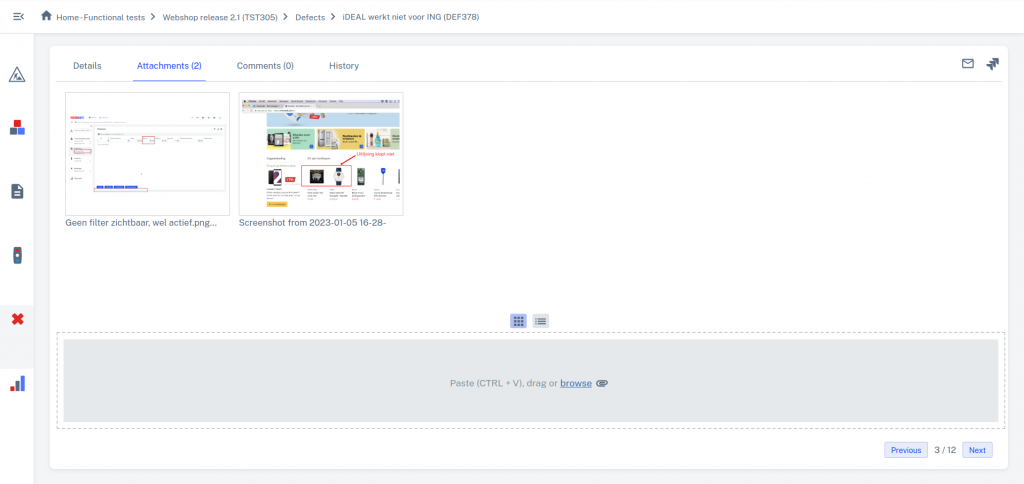
Bijlagen toevoegen
Er zijn drie manier om bijlagen toe te voegen:
- Klik in het grijze vlak op blader. In de bestanden verkenner die wordt geopend selecteer je de bestanden die je wilt toevoegen klik je op Openen.
- Open de bestanden verkenner van je computer (dit kan ook door in het grijze vlak op blader te klikken). Sleep de bestanden die je wilt toevoegen naar het grijze vlak met de stippellijn eromheen (onderaan het scherm). Wanneer je het bestand daar loslaat wordt het bestand als bijlage gekoppeld.
- Maak een schermprint, klik in het grijze vlak en plak de schermprint met Ctrl+V (Windows) of Cmd+V (Mac). De afbeelding wordt toegevoegd en wordt direct geopend om te bewerken.
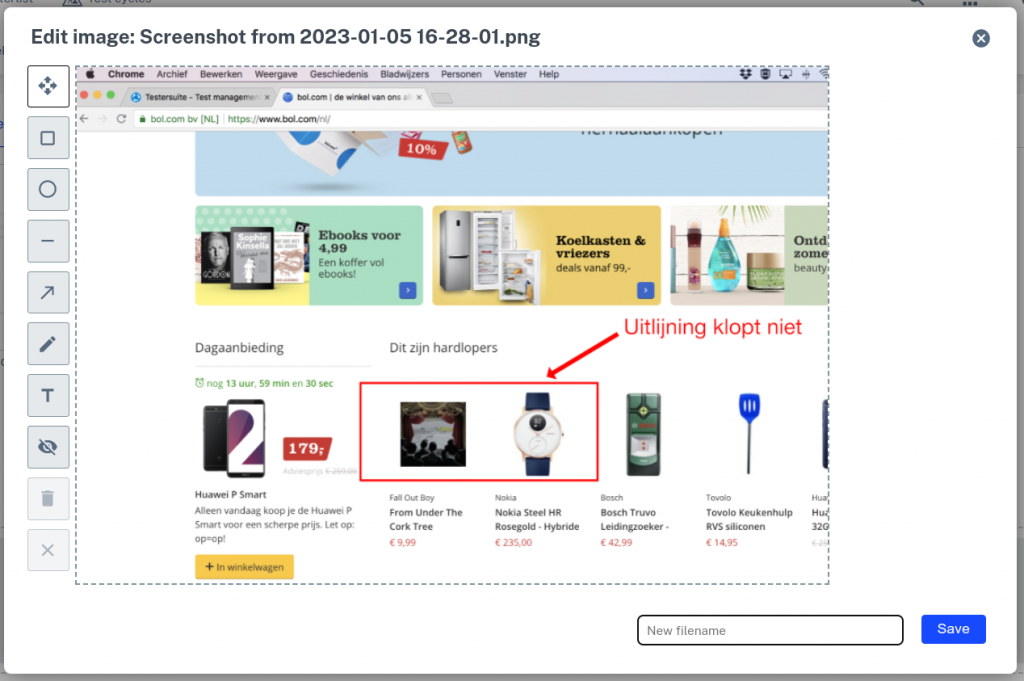

Wanneer je browser niet geschikt is voor de schermprint functie (manier 3) dan wordt de plak (Ctrl-V of Cmd-V) optie niet getoond in het grijze vlak.
Anonimiseren van persoonsgegevens
In het kader van de wet bescherming persoonsgegevens, de AVG (GDPR) moet de privacy van personen zeer serieus worden genomen. De data waarmee wordt getest zou natuurlijk geanonimiseerd moeten zijn maar in de praktijk is dat lang niet altijd het geval. Dit betekent dat screenshots van testresultaten echte persoonsgegevens kunnen bevatten.
De lightbox voor het bewerken van een afbeelding bevat een functie om snel en eenvoudig persoonsgegevens in screenshots te anonimiseren. Wanneer je een afbeelding gaat bewerken dan zie je aan de linker kant een button om te anonimiseren. In deze animatie is te zien hoe het anonimiseren van gegevens werkt:
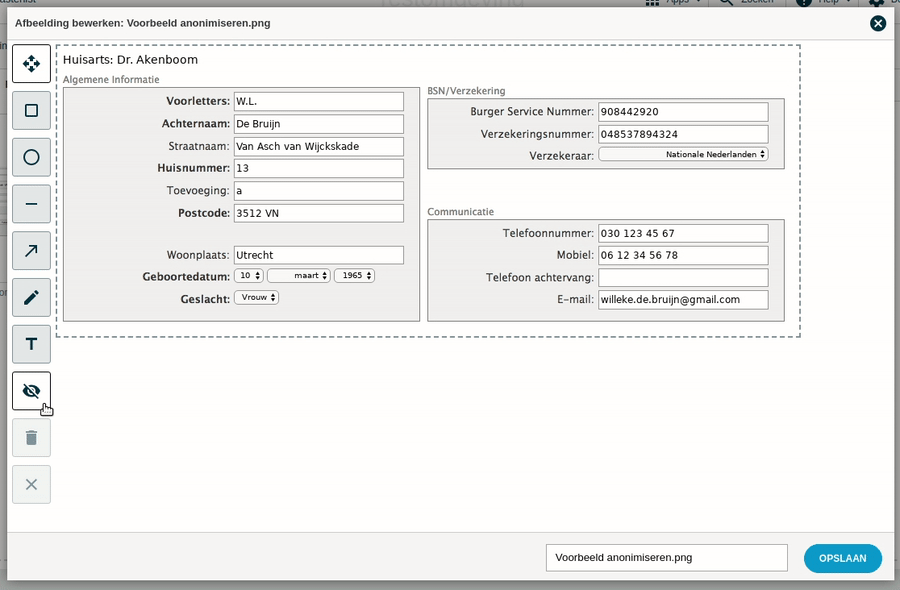
Bladeren door bijlagen
Na het openen van een bijlage is het mogelijk om door bijlagen (afbeeldingen) te bladeren. In de lightbox voor het weergeven van afbeeldingen kan dit met de vorige en volgende iconen.
De volgorde van de afbeeldingen wordt bepaald door de volgorde waarin de lijst met bijlagen is gesorteerd. Deze lijst wordt van boven naar beneden doorlopen. In het volgende voorbeeld is gesorteerd op de datum/tijd kolom. De lijst wordt met volgende/vorige van boven naar beneden doorlopen.
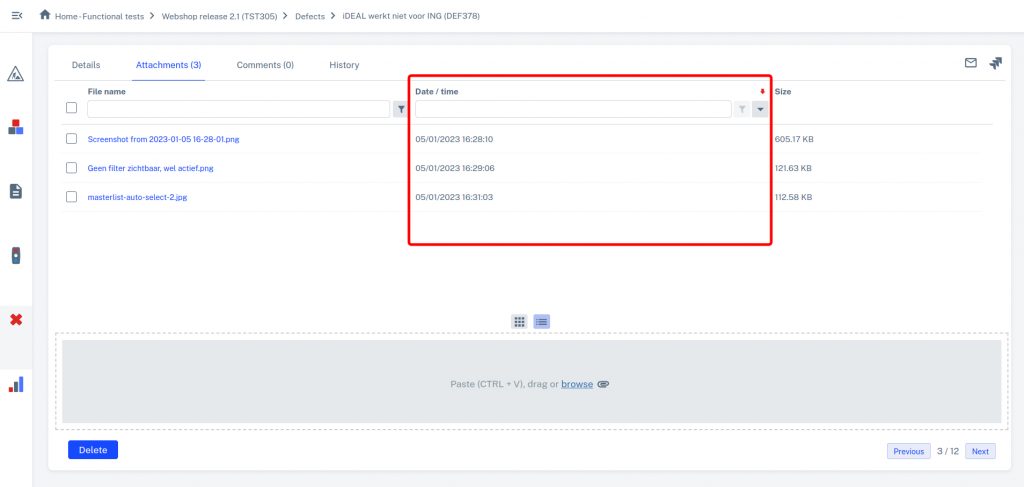

De maximale bestandsgrootte voor het uploaden van bijlagen is 15Mb. Bestanden die groter zijn dan 15 Mb kunnen niet gekoppeld worden.